Opprette eller redigere en virtuell enhet med data fra en ekstern kilde
Dette emnet gjelder for Dynamics 365 Customer Engagement (on-premises). Du finner Power Apps-versjonen for dette emnet her: Opprette og redigere virtuelle enheter som inneholder data fra en ekstern datakilde
En virtuell enhet er en tilpasset enhet i Dynamics 365 Customer Engagement (on-premises) som har felt som inneholder data fra en ekstern datakilde. Virtuelle enheter vises i appen din for brukere som vanlige enhetsoppføringer, men de inneholder data som er hentet fra en ekstern database, for eksempel en Azure SQL-database. Oppføringer som er basert på virtuelle enheter, er tilgjengelige i alle klienter, inkludert egendefinerte klienter som er utviklet med Dynamics 365 Customer Engagement-nettjenester.
Før måtte du opprette en kobling for å flytte data eller utvikle en tilpasset plugin-modul på klient- eller serversiden for å integrere ulike datakilder. Med virtuelle enheter kan du imidlertid koble direkte til en ekstern datakilde ved kjøretid slik at bestemte data fra den eksterne datakilden er tilgjengelig i et miljø, uten behov for datareplikering.
Virtuelle enheter består av tre hovedkomponenter, en dataleverandør, en datakildeoppføring og en virtuell enhet. Dataleverandøren består av plugin-moduler og en datakildeenhet. Datakilden er en enhetsoppføring i Dynamics 365 Customer Engagement (on-premises), som inkluderer metadata som representerer skjemaet for tilkoblingsparameterne. Hver virtuelle enhet refererer til en datakilde i enhetsdefinisjonen.
Dynamics 365 Customer Engagement (on-premises) inkluderer en OData-dataleverandør som du kan bruke til å koble til en OData v4-webtjeneste som har tilgang til de eksterne dataene.
Utviklere kan også bygge sine egne dataleverandører. Dataleverandører er installert i et miljø som en løsning. Mer informasjon Kom i gang med virtuelle enheter
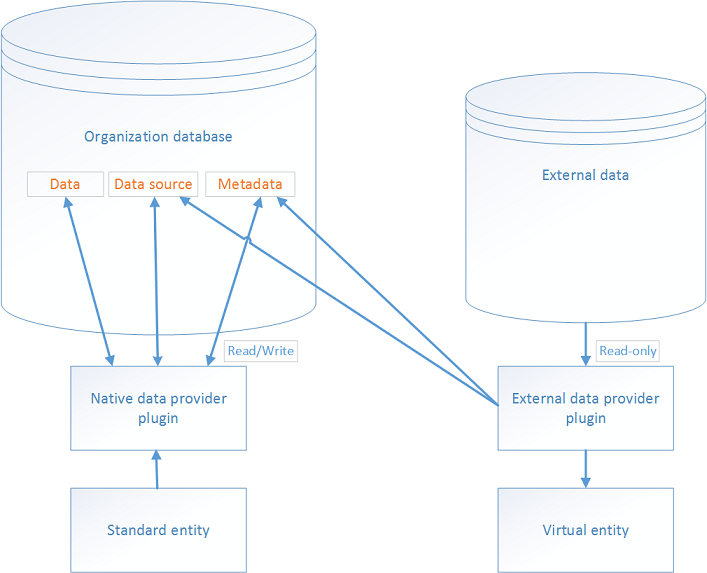
Fordeler med virtuelle enheter
Utviklere kan implementere programtillegg for å lese eksterne data ved hjelp av Dynamics 365 Customer Engagement-nettjenester og verktøyet for registrering av Customer Engagement-plugin-modul.
Systemtilpassere bruker Dynamics 365 Customer Engagement (on-premises) til å konfigurere datakildeoppføringen og opprette virtuelle enheter som brukes til å få tilgang til eksterne data uten å skrive kode.
Sluttbrukere arbeider med oppføringene som er opprettet av den virtuelle enheten, for å vise data i felt, rutenett, søkeresultater og Fetch XML-baserte rapporter og instrumentbord.
Legge til en datakilde som skal brukes for virtuelle enheter
Utviklere oppretter en egendefinert plugin-modul som skal brukes som dataleverandør for en virtuell enhet. Alternativt kan du bruke den medfølgende OData v4-dataleverandøren. Mer informasjon: Konfigurasjon av, krav for og anbefalte fremgangsmåter for OData v4-dataleverandøren
Gå til Innstillinger>Administrasjon>Datakilder for virtuelle enheter.
Velg Ny på handlingsverktøylinjen.
Velg fra følgende datakilder i dialogboksen Velg dataleverandør, og velg deretter OK.
Egendefinert dataleverandør. Hvis du har importert en plugin-modul for dataleverandør, vises dataleverandøren her. Mer informasjon Kom i gang med virtuelle enheter
Dataleverandør for OData v4. Dynamics 365 Customer Engagement (on-premises) har en OData-dataleverandør som kan brukes med OData v4-webtjenester. Mer informasjon: Konfigurasjon av, krav for og anbefalte fremgangsmåter for OData v4-dataleverandøren
Legge til et sikkert felt i en datakilde
Du kan opprette felt for en datakilde på samme måte som enhver annen enhet. Når det gjelder data som er krypterte eller sensitive, kan du aktivere attributtet Datakildehemmelighet for det egendefinerte feltet i datakilden. Du kan gjøre dette hvis du for eksempel vil sikre et felt som inneholder en databasetilkoblingsstreng.
Merk
Attributtet Datakildehemmelighet er bare tilgjengelig med felt som legges til i et datakildeskjema.
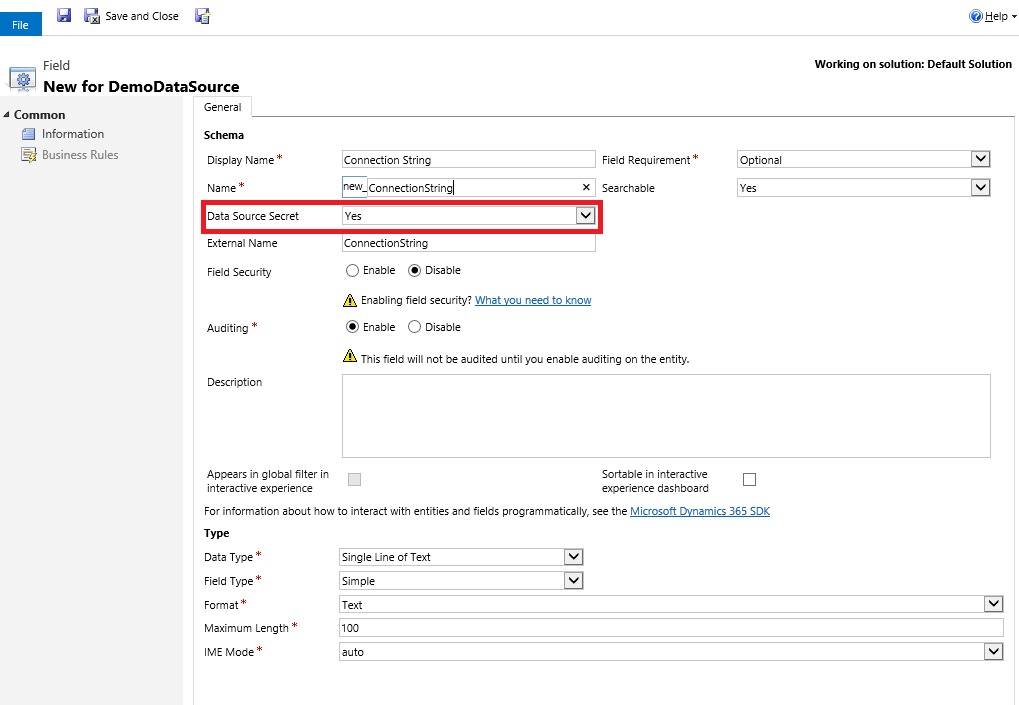
Opprette en virtuell enhet
Du oppretter en virtuell enhet på samme måte som enhver annen enhet i Customer Engagement, med noen få ekstra attributter som beskrives her, i tillegg.
Merk
Selv om du kan opprette en virtuell enhet ved å velge Ingen som datakilde, må en virtuell enhet ha en datakilde for å kunne innhente data. Mer informasjon: Legge til en datakilde som skal brukes for virtuelle enheter
Gå til Innstillinger>Tilpassinger>Tilpass systemet.
I løsningsutforsker oppretter du en ny enhet. Du gjør dette ved å velge Enheter i navigasjonsruten til venstre, og deretter velge Ny.
I kategorien Generelt i Enhetsdefinisjon, velger du Virtuell enhet, og deretter velger du ønsket datakilde i rullegardinlisten Datakilde.
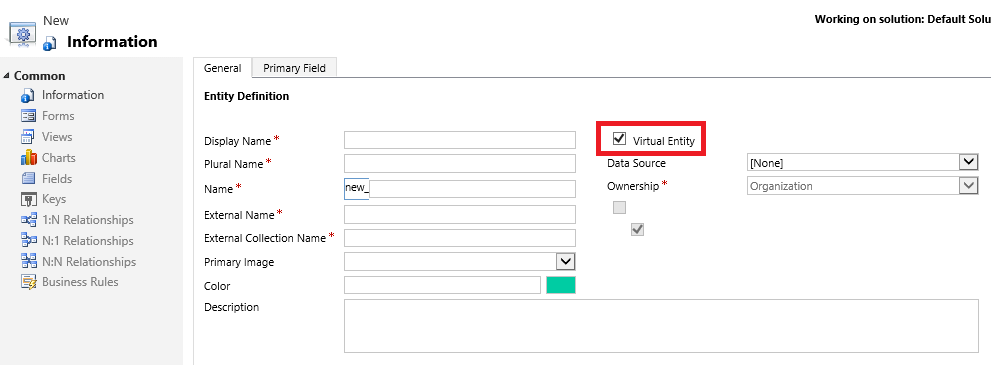
Fyll ut følgende obligatoriske felt i enhetsdefinisjonen.
Eksternt navn. Skriv inn navnet på tabellen i den eksterne datakilden som denne enheten er tilordnet til.
Navn på ekstern samling. Skriv inn flertallsnavnet på tabellen i den eksterne datakilden som denne enheten er tilordnet til.
Her er et eksempel på en virtuell enhet kalt Movie som bruker en Azure Cosmos DB-dataleverandør for å få tilgang til dokumentfiler.
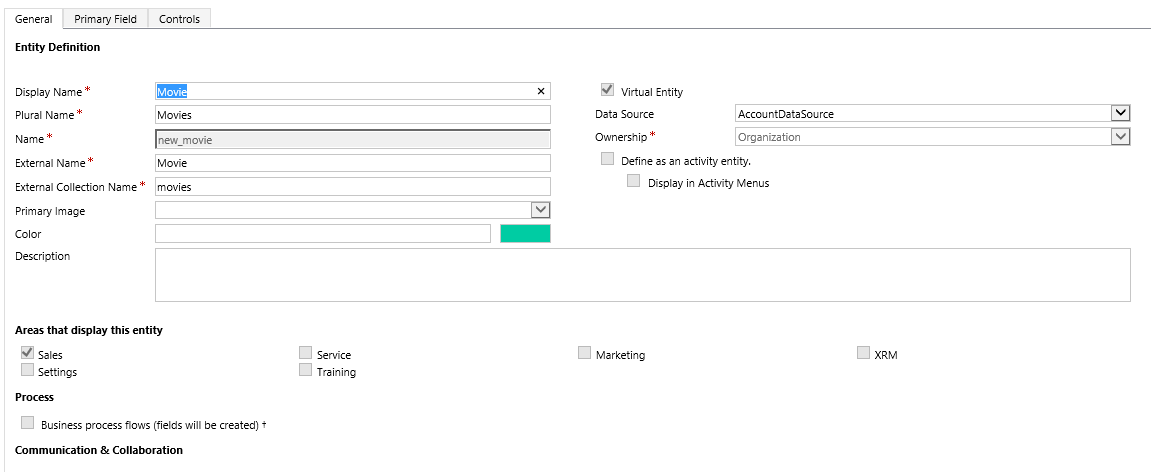
Viktig
Flere alternativer, for eksempel Tilgangsteam, Køer og Hurtigoppretting, er ikke tilgjengelige med virtuelle enheter. Mer informasjon: Vurderinger ved bruk av virtuelle enheter
Fullfør ytterligere obligatoriske og valgfrie egenskaper, for eksempel visningsnavn og flertallsnavn, etter behov. Hvis du vil ha mer informasjon om disse egenskapene, kan du se Opprette og redigere enheter.
Opprette og legge til ett eller flere felt for den virtuelle enheten. I tillegg til standard feltegenskaper som kreves for å opprette et egendefinert felt, er disse valgfrie egenskapene tilgjengelige for hvert egendefinerte felt du oppretter for en virtuell enhet.
- Eksternt navn. Dette er vanligvis det unike navnet for å identifisere dataene du vil vise i feltet.
Merk
Hvis felttypen du oppretter, er OptionSet, er følgende ekstra felt tilgjengelige.
- Navn på ekstern type. Denne egenskapen er tilordnet til det eksterne navnet på verdisettet i den eksterne tjenesten for alternativsettet. Vanligvis kan dette være en opplisting eller navn på en strengverdiklasse. Navn på ekstern type kan brukes når et fullstendig kvalifisert navn er nødvendig. For eksempel, som Navn på type med OData der parametere i en spørring trenger det fullstendig kvalifiserte navnet, som [Navn på type].[Verdi].
- Ekstern verdi. Denne egenskapen tilordnes til den tilsvarende verdien i den eksterne datakilden for alternativsettelementet. Denne verdien brukes til å fastsette hvilket alternativsettelement som skal vises i appen.
Fyll ut ytterligere egenskaper etter behov. Hvis du vil ha mer informasjon om disse egenskapene, kan du se Opprette og redigere felt.
Velg Lagre og lukk på egenskapssiden for Felt.
Velg Lagre på verktøylinjen for løsningsutforsker.
Velg Publiser på verktøylinjen for løsningsutforsker.
Lukk løsningsutforsker.
Vurderinger ved bruk av virtuelle enheter
Virtuelle enheter har følgende begrensninger.
Alle virtuelle enheter er skrivebeskyttet.
Eksisterende enheter kan ikke konverteres til virtuelle enheter.
Som standard inneholder virtuelle enheter bare et Navn- og ID-felt. Ingen andre systemadministrerte felt, for eksempel Status eller Opprettet den / Endret den støttes.
Virtuelle enheter støtter ikke egendefinerte felt med datatypen valuta, bilde eller kunde.
Virtuelle enheter støtter ikke sporing av endringer.
Virtuelle enhetsfelt kan ikke brukes i felt for beregnet verdi eller beregnede felt.
En virtuell enhet kan ikke være en aktivitetstype for enhet.
Mange funksjoner som påvirker enhetstabellrader kan ikke aktiveres med virtuelle enheter. Eksempler er køer, kunnskapsstyring, serviceavtaler, duplikatregistrering, endringssporing, Mobile Offline-funksjonen, feltsikkerhet, Relevanssøk, portaler for Dynamics 365 Customer Engagement (on-premises)-webportalløsninger og N:N-relasjoner mellom virtuelle enheter.
Virtuelle enheter eies av organisasjonen og støtter ikke sikkerhetsbegrepene på radnivå i Commond Data Service for Apps. Vi anbefaler at du bruker din egen sikkerhetsmodell for den eksterne datakilden.
Vi anbefaler at du merker av for én enkelt datakilde når du bruker virtuelle enheter i avansert søk. For eksempel oppretting av et avansert søk som til slutt oppretter en kobling mellom opprinnelige Dataverse-data og eksterne data for den virtuelle enheten, støttes ikke.
Egenskaper for feltmetadata som valideres ved oppdatering, gjelder ikke for virtuell enheter. Et heltallsfelt for et felt for virtuell enhet kan for eksempel settes til å ha minimumsverdien null. Siden verdien kommer fra en ekstern datakilde, returnerer imidlertid en spørring verdier som er mindre enn null, når de hentes inn fra en virtuell enhet. Egenskapen for minimumsverdi ikke er underforstått i spørringen. Du må fortsatt filtrere verdiene slik at de er større enn 0, hvis det er det du vil.
Virtuelle enheter støtter ikke endringssporing og kan ikke synkroniseres ved hjelp av en Customer Engagement-funksjon, for eksempel dataeksporttjenesten.
Forretningsprosessflyter støttes ikke med virtuelle enheter. Mer informasjon: Uventet feil mottatt når en bruker aktiverer en forretningsprosessflyt
Uventet feil mottatt når en bruker aktiverer en forretningsprosessflyt
Når en bruker prøver å aktivere en forretningsprosessflyt, kan brukeren få en melding om uventet feil. Følgende loggoppføring vises når du viser loggfilen:
Feilkode: 0x80040216 Message: System.Web.HttpUnhandledException: Unntak for typen 'System.Web.HttpUnhandledException' ble opprettet. ---> Microsoft.Crm.CrmException: Forretningsprosessflyt kan ikke aktiveres for virtuell enhet
Dette problemet oppstår fordi virtuelle enheter ikke støtter forretningsprosessflyter.
Se også
Krav og anbefalte fremgangsmåter for OData v4-dataleverandøren
Opprett og rediger enheter
Opprett og rediger felt